Nov 05, 2025 • Via : Mehr • Bewährte Lösungen
F: Wie kann man Fotos von PC/Android auf OneDrive sichern?
"Ich möchte die Daten auf meinem Android-Telefon mühelos auf OneDrive sichern. OneDrive ist zweifellos die einfachste Methode, meine Daten zu transportieren. Ich muss nur sicherstellen, dass die hochgeladenen Daten wirksame Verfahren durchlaufen haben. Ich habe meine Office-Präsentationen und meine Universitätsaufgaben auf meinem Computer. Aus diesem Grund möchte ich auch eine automatische Sicherung meines Computers auf OneDrive. Ich kann es mir nicht leisten, meine Daten durch irgendwelche Unfälle zu verlieren, da dies sowohl mein Universitäts- als auch mein Berufsleben ruinieren würde. Wenn es eine einfachere Methode dafür gibt, würde ich sie gerne anwenden."
Es lässt sich nicht leugnen, dass OneDrive in vielen Situationen sehr nützlich ist. Dennoch muss jeder sorgsamer mit seinen Daten umgehen. Ein Backup Ihrer Daten auf OneDrive, während Sie sie auf Ihrem PC oder sogar Ihrem Android-Handy speichern, ist das Beste, was Sie tun können, um Ihre wertvollen Daten zu retten. In dieser Anleitung erfahren Sie, wie Sie Ihr Android-Handy und Ihren Computer problemlos in OneDrive sichern können. Und nicht nur das, Sie werden auch erfahren, warum viele Leute auf OneDrive sichern. Die in der Anleitung genannten Schritte sind die mühelosesten. Lesen Sie einfach den Leitfaden sorgfältig durch, um alle Antworten zu erhalten.
Teil 1: Warum müssen Sie Fotos auf OneDrive sichern?
Während wir uns direkt an die Lösung unserer Probleme machen, bleibt die Bedeutung dieser Lösung immer unangetastet. Es gibt Tausende von Menschen auf der ganzen Welt, die Fotos auf OneDrive sichern. Aber warum bevorzugen sie OneDrive für ihre Daten, das ist die Antwort, die Sie wissen sollten. Es gibt mehrere Gründe, warum Menschen sich sicher fühlen, ihre Daten auf OneDrive zu sichern. Dieser Online-Speicher ist bemerkenswert, wenn es um Leistung geht. Dies sind jedoch einige der häufigsten Gründe, warum Sie Fotos auf OneDrive sichern müssen.
- Menschen haben in der Regel Angst, ihre Daten durch ein Missgeschick zu verlieren. Es kann mehrere Ursachen geben, die zu einem Datenverlust führen können. Zu diesen Ursachen gehören Virenbefall, Hardwarefehler, physische Schäden oder andere Ursachen. Niemand möchte, dass seine Daten so leicht verloren gehen, denn Erinnerungen sind unersetzlich. Das ist der Hauptgrund, warum viele Menschen ihre Fotos auf OneDrive sichern.
- Der zweite Grund, warum Menschen ihre Daten auf OneDrive sichern, ist die Möglichkeit, jederzeit und von überall aus auf Ihre Daten zugreifen zu können. In dieser Zeit möchte jeder Mensch von mehreren Geräten aus auf seine Daten zugreifen. Ohne einen USB Flash Drive oder eine externe Festplatte sind diese Speichermedien anfällig für Verlust oder Beschädigung. OneDrive bietet Ihnen die Möglichkeit, von mehreren elektronischen Geräten aus auf Ihre Daten zuzugreifen. Sie brauchen nur das Internet, um auf diese hochgeladenen Fotos auf OneDrive zuzugreifen.
- Das Beste an OneDrive ist, dass es fünf Gigabyte kostenlosen Speicherplatz zum Hochladen Ihrer wertvollen Fotos bietet. Wenn Sie jedoch mehr Speicherplatz wünschen, können Sie sich für Office 365 anmelden, um mehr Speicherplatz zu erhalten. Aber auch der freie Speicherplatz, den OneDrive bietet, ist sehr vorteilhaft.
Teil 2: Wie kann man Fotos vom Computer auf OneDrive sichern?
Nun sind wir hier im obligatorischen Teil unseres Leitfadens. In diesem Abschnitt werden wir verschiedene Methoden zur Sicherung von Fotos auf OneDrive von Ihrem Computer aus besprechen. Die Mehrheit der Menschen bewahrt ihre Datenmengen auf dem Computer auf, da PCs in der Regel eine große Anzahl von Speicherplätzen haben. Dies ist der Grund, warum Daten hauptsächlich in Computern gespeichert werden. Wer jedoch etwas davon auf OneDrive hochladen möchte, kann diese beiden Methoden befolgen, um freien Speicherplatz auf seinem Computer zu schaffen und auch das geschätzte Online-Laufwerk zu genießen.
1. Fotos automatisch auf OneDrive sichern mit AOMEI Backupper
Wir beginnen mit der einfachsten Methode zur Sicherung von Fotos auf OneDrive vom Computer aus. Bei dieser Methode werden wir AOMEI Backupper verwenden, um Ihre Fotos automatisch auf OneDrive zu sichern.
AOMEI Backupper
Die beste Software auf dem Markt ist AOMEI Backupper, mit der Sie Fotos mühelos und automatisch vom Computer aus auf OneDrive sichern können. AOMEI Backupper ist eine fortschrittliche Sicherungs- und Wiederherstellungssoftware, die alle Funktionen der Standard Edition enthält und vollständige und zuverlässige PC-Sicherungs- und Wiederherstellungsstrategien für alle Windows-Versionen bietet. Systemklonen, Sicherungsschema, dynamische Festplattensicherung, Wiederherstellung ungleicher Hardware, Zusammenführen von Images, etc. und viele andere vielfältige und nützliche Funktionen stehen zur Verfügung. Die Software bietet Ihnen die dringend benötigte Funktion der automatischen Sicherung. Folgen Sie den Schritten, um die Software zu verwenden, um Fotos automatisch auf OneDrive zu sichern.
Schritt 1: Laden Sie die Software herunter und installieren Sie sie auf Ihrem Computer. Starten Sie danach die Anwendung und klicken Sie auf "Backup" und wählen Sie Dateisynchronisation.

Schritt 2: Öffnen Sie die Option "Aufgabe benennen" und dann "Ordner hinzufügen", um den Ordner auszuwählen, der die hochzuladenden Fotos enthält. Klicken Sie nun auf das Dropdown-Menü und wählen Sie die Option "Ein Cloud-Laufwerk auswählen" und bestätigen Sie mit OneDrive.
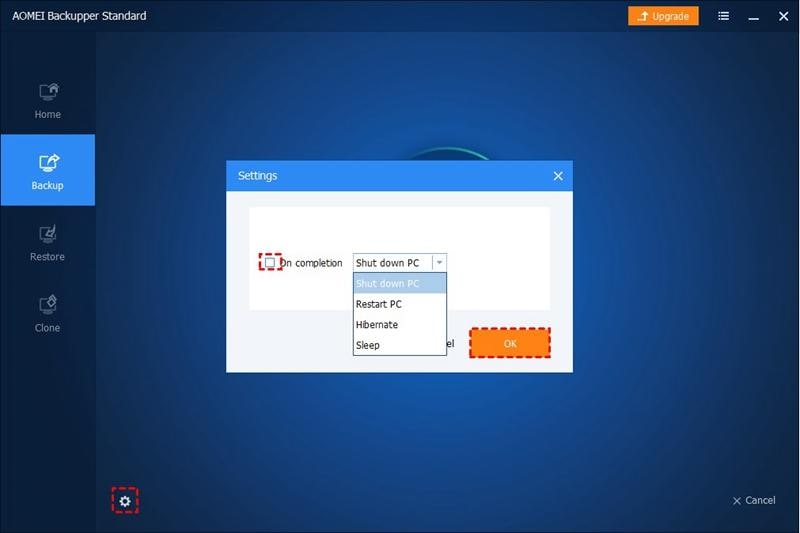
Schritt 3: Wählen Sie außerdem die "Zeitplan" Option und wählen Sie den Zeitplan für die Sicherungsaufgabe aus und stellen Sie die Sicherung je nach Bedarf auf täglich, wöchentlich oder monatlich ein.
Schritt 4: Bestätigen Sie Ihre Auswahl mit Ok und starten Sie den Synchronisierungsvorgang.

2. Sichern Sie Fotos auf OneDrive über den OneDrive-Ordner
Diese Methode ist auch praktisch für alle, die Fotos auf OneDrive sichern möchten. Bei dieser Methode verwenden Sie den OneDrive-Ordner, um Ihre wertvollen Fotos auf dem Online-Laufwerk zu sichern. Der OneDrive-Ordner ist bereits auf Ihrem Computer vorhanden. Sie müssen nur Ihre Daten in diesen Ordner übertragen, um eine Online-Sicherung zu erstellen. Folgen Sie den Schritten, um die Methode effizient durchzuführen.
Schritt 1: Öffnen Sie Ihren Computer und stellen Sie sicher, dass Sie eine gute Internetverbindung haben.
Schritt 2: Jetzt können Sie entweder einen separaten Ordner für das Bild erstellen, von dem Sie eine Sicherheitskopie erstellen möchten oder Sie können alle Fotos einzeln auswählen.
Schritt 3: Sobald Sie den erweiterten Ordner mit allen Fotos erstellt haben, klicken Sie mit der rechten Maustaste auf den Ordner und wählen Sie die "Kopieren" Option.
Schritt 4: Öffnen Sie nun den OneDrive-Ordner auf Ihrem Computer und fügen Sie den zuvor kopierten Ordner mit allen Ihren Fotos ein. Nun, das sind die einzigen Schritte. Der Ordner, den Sie im OneDrive-Ordner hinzugefügt haben, wird auf dem Online-Cloud-Speicher gesichert.
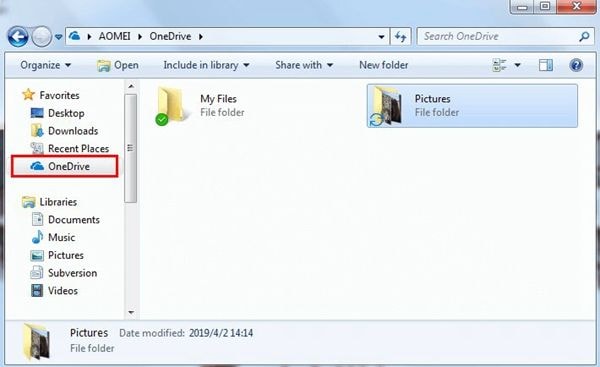
Teil 3: Wie Sie Ihre Android-Fotos automatisch auf OneDrive sichern.
Damit steht fest, dass Sie auch mit Android ein Backup Ihrer Fotos auf OneDrive erstellen können. Es gibt viele Menschen auf der Welt, die ein Android-Handy benutzen und ein Backup ihrer Fotos erstellen möchten. Nun, das ist keine schwierige Aufgabe. Sie müssen nur zwei einfache Schritte befolgen, um Ihre Android-Fotos automatisch auf OneDrive zu sichern. Stellen Sie sicher, dass Sie die OneDrive-App auf Ihr Android-Telefon heruntergeladen haben.
Schritt 1: Wenn Sie das Kamera-Backup bei der ersten Anmeldung aktivieren möchten, können Sie einfach OneDrive starten und sich anmelden. Sobald Sie sich bei OneDrive angemeldet haben, können Sie das Kamera-Backup aktivieren, wodurch Ihre Android-Fotos automatisch auf OneDrive gesichert werden.
Schritt 2: Diejenigen, die das Kamera-Backup über die Einstellungen aktivieren möchten, können zunächst OneDrive starten und sich anmelden. Außerdem können sie in den Einstellungen das Kamera-Backup aktivieren und dann in den Upload-Einstellungen die Option "Videos einschließen" wählen, wenn Sie ein iPhone verwenden. Sie können entweder ein mobiles Netzwerk oder WLAN verwenden, um Ihr Backup auf OneDrive hochzuladen.
Fazit
Es gibt verschiedene Speichermedien, die Sie für die Sicherung Ihrer Daten verwenden können. Ein Online-Cloud-Speicher wie OneDrive ist jedoch eine der effektivsten Methoden, dies zu tun. Millionen von Menschen schätzen die Funktionen von OneDrive. Das Einzige, was Sie beachten müssen, ist, dass Sie sich nie für eine Software entscheiden sollten, der Sie nicht vertrauen. Software wie AOMEI Backupper ist die beste, um Fotos automatisch auf OneDrive zu sichern.
Dienste zur Datensicherung
- Computer sichern
- Dateien auf OneDrive sichern
- iCloud-Backup auf PC herunterladen
- Top 5 E-Mail-Backup-Programme
- Windows-Treiber-Backup-Programme
- SD Karte Backup
- Festplatte sichern
- Festplatte über CMD sichern
- Externe Festplatte sichern
- Festplatten-Backup Software
- Computer auf externer Festplatte sichern
- Windows 10 auf SSD migrieren
- Dateien auf Festplatte kopieren
- Mac sichern




Classen Becker
chief Editor